

By Nathan E. Malpass, Last Update: July 29, 2021
Unser Guide wird es dir beibringen So speichern Sie eine WhatsApp-Konversation. Aber zuerst hier eine Einführung in die App. WhatsApp wird zu einer der bekanntesten und am häufigsten verwendeten Kommunikationsplattformen auf der ganzen Welt. WhatsApp wird von über 1 Milliarde Benutzern in rund 180 Ländern auf der ganzen Welt verwendet, um mit ihren Lieben wie Freunden und Familie zu kommunizieren. Benutzer können auch mit jedermann zu einer bestimmten Zeit und von jedem Ort aus kommunizieren. Es ist in der Tat eine kostenlose Chat-Anwendung, auf die immer auf allen iOS-Geräten und Android-Geräten zugegriffen werden konnte.
Konversationen und sogar Chats werden bereits jetzt immer wichtiger, da Nutzer WhatsApp überhaupt immer nutzen, es war im Wesentlichen die persönliche und berufliche Kommunikation eines jeden. Die meisten Konversationen werden sofort auf Geräten gespeichert, von denen aus Benutzer WhatsApp verwenden können. Wenn Sie jedoch Telefone wechseln oder ein besseres Gerät kaufen, werden nicht alle Gespräche und möglicherweise Chats sofort auf Ihr neuestes Gerät übertragen. Sie brauchen wirklich Ihre alten Chats, um zu sammeln, wo Sie aufgehört haben. Im Folgenden finden Sie die folgenden Informationen zu verschiedenen Methoden zum Speichern von WhatsApp-Nachrichten auf einem neuen Gerät:
Teil 1. Wie speichere ich eine WhatsApp-Konversation auf Android- und iOS-Geräten?Teil 2. Wie speichere ich eine WhatsApp-Konversation auf dem Computer?Teil 3. Fazit
Mehrere WhatsApp-Gespräche können nur wertvoll sein. Wenn Sie also alle riskieren und verlieren, kann dies für die Benutzer zu Schwierigkeiten führen. WhatsApp hingegen bietet eine weitere Funktion, mit der Benutzer alle Gesprächsaufzeichnungen speichern und übertragen können. Es sei darauf hingewiesen, dass dies kein einmaliges Ereignis war. Es ist nur ein zeitaufwändiger Vorgang, der wirklich erfordert, dass Benutzer jede Konversation separat speichern müssen. Hier zeigen wir Ihnen, wie Sie eine WhatsApp-Konversation einfach speichern können.
In diesem Teil sprechen wir darüber, wie Sie eine WhatsApp-Konversation auf Android speichern können. Google Drive-Speicherungen waren selbst in den neuesten und sogar neuesten Funktionen von WhatsApp immer verfügbar. Dadurch können Benutzer mühelos den gesamten WhatsApp-Gesprächsverlauf auf bestimmte Geräte exportieren. Benutzer müssen nur wirklich in die WhatsApp-Menüeinstellungen gehen, dann in die Chats und Anrufe und schließlich in das Chat-Backup. Benutzer können Konversationen manuell speichern oder zulassen, dass diese Konversationen automatisch alle unter der Option Chat-Backup gespeichert werden. Sobald die Benutzer Whatsapp auf dem neuesten Gerät neu installieren, müssen die Benutzer tatsächlich alle Konversationen einschließlich Multimedia-Inhalten wiederherstellen. Benutzer erhalten meist alle wichtigen Dateien von Google Drive auf das neueste Gerät.
Eine andere Möglichkeit bestand darin, alle relevanten Konversationen manuell zu speichern und wiederherzustellen, was Sie zuerst tun müssen, indem Sie in die Einstellungen von WhatsApp gehen. Gehen Sie dann aus dem WhatsApp-Einstellungsmenü direkt in den Chat und die Anrufe und wählen Sie anschließend die Option „Chat-Backup“. Und indem Sie ein beliebiges USB-Kabel verwenden, das Ihr Gerät mit dem Computer verbinden kann. Übertragen Sie von dort den internen Speicher des Telefons in den WhatsApp-Speicherort innerhalb der Datenbanken. Alle Dateien und Daten wurden bereits größtenteils in Listenform gespeichert. Danach stellen Sie alle Dateien mit einem der zuletzt erstellten Daten wieder her. Laden Sie WhatsApp auf das neueste Smartphone herunter, aber starten Sie die Anwendung einfach nicht.
Schließen Sie anschließend das neueste Smartphone über ein USB-Kabel an den Computer an. Mit dem neuesten Smartphone wären bereits alle WhatsApp-/Datenbankdateien vorhanden. Wenn es derzeit nicht vorhanden ist, können Sie dies manuell vornehmen. Verschieben Sie anschließend die gespeicherten Konversationsdateien in dieses gesamte Verzeichnis. Öffnen Sie anschließend WhatsApp mit Ihrem neuesten Smartphone und bestätigen Sie Ihre Handynummer. Alle Konversationen werden dann gespeichert, wenn Sie auf die Option „Wiederherstellen“ klicken.
Wie speichere ich als Nächstes eine WhatsApp-Konversation in Google Drive? Wie kürzlich erwähnt, macht WhatsApp Backups in die Google Drive System automatisch. Dies auch, wenn Sie auf ein neueres Android-Gerät umziehen und alle Ihre Texte speichern möchten, können Sie dies einfach und schnell tun. Dies würde als Speichern von WhatsApp-Konversationen über ein Android-Gerät bezeichnet. Diese Schritte müssen durchgeführt werden, um dies zu erreichen:
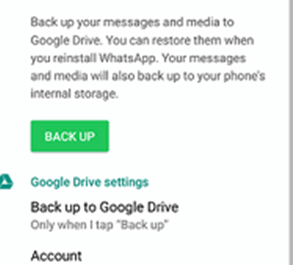
Das Speichern von WhatsApp-Gesprächen per E-Mail kann ein weiteres nützliches Tool sein, mit dem WhatsApp seit kurzem für jedes Android-Gerät verfügbar ist. Mit der Option „E-Mail senden“ können Sie eine weitere Kopie jeder WhatsApp-Konversation speichern, egal ob Solo oder Gruppe. Führen Sie diese einfachen Schritte aus, um WhatsApp-Konversationen per E-Mail zu speichern:
Benutzer können ihren Gesprächsverlauf auch mit iCloud-Backup oder vielleicht sogar iTunes-Backup auf dem neuesten iPhone speichern.
Um zu jedem beliebigen Zeitpunkt manuelle Backups aller Konversationen zu erstellen, gehen Sie zu den "WhatsApp-Einstellungen", dann zu den Chats, zum Chat-Backup und klicken Sie dann auf die Option "Jetzt sichern". Durch Klicken auf Auto Backup und anschließendes Auswählen der Backup-Häufigkeit können Benutzer auch automatisierte, zeitgesteuerte Backups aktivieren. Es werden auch alle Unterhaltungen und Dateien in Ihrem icloud-Laufwerk Danach können Sie entscheiden, ob Sie Clips speichern möchten oder nicht. Und wenn Sie sich auf Ihren Internetzugang und sogar Ihre Backup-Kapazität verlassen, kann der Vorgang für die iCloud-Sicherung einige Zeit in Anspruch nehmen.
Um Ihren Gesprächsdatensatz auch im iCloud-Backup wiederherzustellen, überprüfen Sie zunächst die WhatsApp-Einstellungen, um zu sehen, ob das iCloud-Backup auftritt, und gehen Sie dann zu den Chats zum Chat-Backup. Deinstallieren Sie dann die Anwendung aus dem App Store und installieren Sie sie erneut, und Sie können sehen, wann die vorherige Sicherung durchgeführt wurde. Wenn Sie Ihre Handynummer bereits bestätigt haben, fahren Sie mit allen Schritten fort, um Ihren Gesprächsverlauf abzurufen. Dieselben Regeln für die iCloud-Sicherung gelten tatsächlich für die iCloud-Wiederherstellung. Darüber hinaus muss die bei der Sicherung und Wiederherstellung verwendete Handynummer genau bleiben. Sie können den Konversationsverlauf von anderen WhatsApp gem. Und wann immer Sie das iCloud-Konto geteilt haben, können Sie Ihre Backups auch getrennt aufbewahren.
Alternativ können Sie möglicherweise ein iTunes-Backup auf dem vorherigen iPhone erstellen, bevor Sie es tatsächlich auf das neueste iPhone aktualisieren. Wenn Sie Ihr iPhone jedoch aus einem früheren iPhone-Backup wiederherstellen, können Sie Ihre WhatsApp-Konversationen möglicherweise wiederherstellen. So speichern Sie WhatsApp-Konversationen mit iCloud Drive.
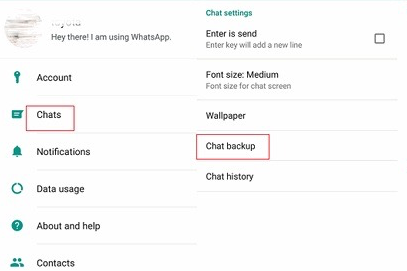
Die Online-Backup-Optionen von WhatsApp würden Ihre WhatsApp-Konversationen und -Dateien auf Cloud-Servern speichern. Möglicherweise benötigen Sie die Dienste mit WhatsApp-Backup-, -Übertragungs- und -Wiederherstellungstools von Drittanbietern, wenn Sie Ihre WhatsApp-Konversationen auf Ihrem Computer behalten möchten. Anstatt alle WhatsApp-Konversationen in der Cloud zu speichern, können Benutzer mit dieser Software immer WhatsApp-Konversationen und -Dateien auf einen Computer übertragen, sei es ein PC oder ein Mac. Es gibt derzeit wirklich eine offizielle Option, um WhatsApp-Konversationen und -Dateien auf Ihrem PC zu speichern.
Wenn Sie also WhatsApp-Gespräche wirklich auf dem Computer speichern möchten, benötigen Sie den Dienst der Software, die der . ist FoneDog WhatsApp-Übertragung in dem Sie auch WhatsApp-Gespräche von Ihrem Telefon auf den Computer übertragen und speichern können. Die Verwendung von FoneDog WhatsApp Transfer ist zu einer effektiven Anwendung geworden, mit der jeder mühelos arbeiten kann Übertragen Sie WhatsApp-Konversationen zwischen dem iPhone auf ein anderes iPhone. Benutzer können alle WhatsApp-Konversationen sichern, um Datenbankverluste zu verhindern, sowie alle WhatsApp-Konversationen wiederherstellen jederzeit auf das iPad oder iPhone. Die meisten iOS-Versionen und iPhone-Modelle werden von dieser Plattform unterstützt.
Kostenlos TestenKostenlos Testen
Wenn Sie FoneDog WhatsApp Transfer beim Speichern von WhatsApp-Konversationen von Ihrem iPhone-Gerät auf dem Computer verwenden, gehen Sie wie folgt vor:

Menschen Auch LesenSo übertragen Sie WhatsApp-Nachrichten einfach und schnellSo speichern Sie WhatsApp-Chats einfach und schnell
Dieser Artikel befasst sich mit So speichern Sie eine WhatsApp-Konversation auf bestimmten Geräten und unter Verwendung einiger beliebter Plattformen. Wir erläutern auch, wie wichtig es ist, WhatsApp-Konversationen für alle Benutzer zu speichern, die WhatsApp verwenden, und geben einige technische Anleitungen, mit denen Sie diese wichtigen Konversationen speichern und diese WhatsApp-Konversationen sichern, übertragen und wiederherstellen können. Wir haben auch die Verwendung von FoneDog WhatsApp Transfer zum Speichern Ihrer WhatsApp-Gespräche auf Ihrem PC eingeführt, was auch für Benutzer eine große Hilfe ist, die ihre Unterhaltungen nicht in Cloud-Backups speichern möchten. Wir hoffen, Sie hatten einen schönen Tag und haben gelernt, wie Sie eine WhatsApp-Konversation mit Leichtigkeit speichern können.
Hinterlassen Sie einen Kommentar
Kommentar
WhatsApp-Übertragung
Übertragen Sie Ihre WhatsApp-Nachrichten schnell und sicher.
Kostenlos Testen Kostenlos TestenBeliebte Artikel
/
INFORMATIVLANGWEILIG
/
SchlichtKOMPLIZIERT
Vielen Dank! Hier haben Sie die Wahl:
Excellent
Rating: 4.7 / 5 (basierend auf 66 Bewertungen)